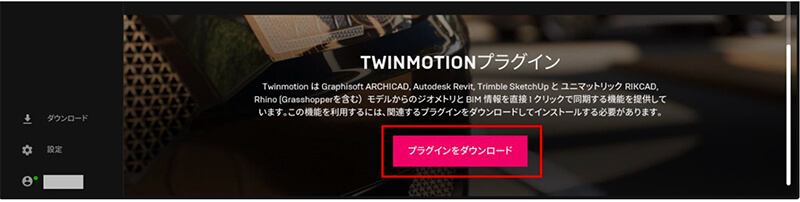インストールの流れ
Twinmotionの体験版をインストールするにはEpicアカウントが必要になります。
まだEpicアカウントをお持ちでない方は、最初にEpicアカウントを作成します。
01
Epicアカウント作成
Twinmotionを使用するのに必要なEpicアカウントを作成します。
02
Epic Games Launcher
インストール
Epic Games Launcherをインストールします。
03
Twinmotion 体験版
インストール
ログイン後、ランチャー画面からTwinmotion 体験版をインストールします。
1.Epicアカウント作成
-
Twinmotion サイトにアクセスし、画面右上にある[サインイン]をクリックします。

-
サインイン画面から画面下方の[サインアップ]を選択します。
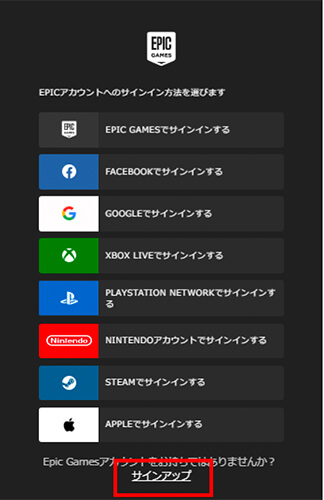
-
任意のサインアップ方法を選択します。
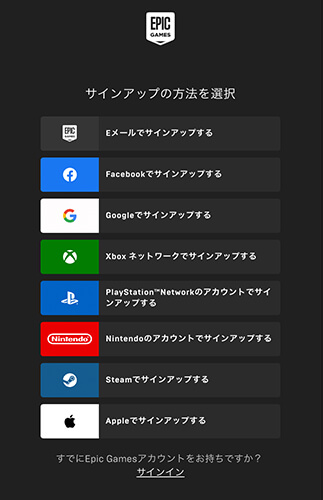
-
アカウント作成が完了すると作成したアカウントで自動ログインし、Twinmotion サイトに戻ります。

2.Epic Games Launcherインストール
-
ダウンロード画面にアクセスし、[ランチャーをダウンロード]をクリックします。
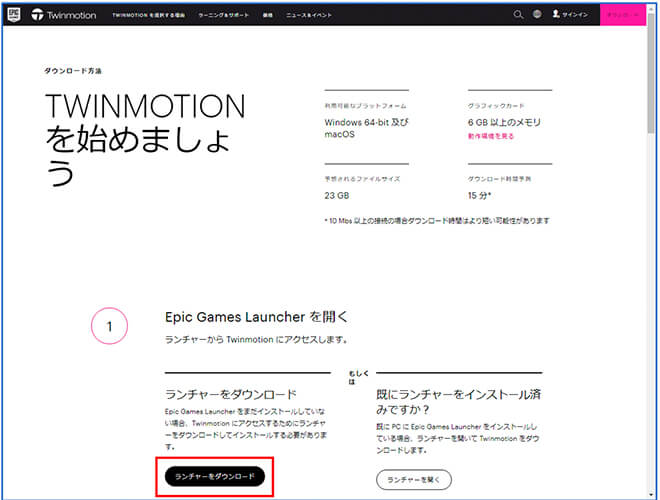
-
任意のフォルダにインストーラを保存し、実行します。
-
インストール完了後、Epic Games Launcherを起動します。
-
Epic Games Launcherを起動し表示されたログイン画面からEpic アカウントでログインします。
ランチャーにアップデートがある場合はアップデート完了後にログイン画面に切り替わります。
3.Twinmotion 体験版インストール
-
ログイン後ランチャーの画面が表示されます。
画面上部にある「Twinmotion」をクリックすると、以下の画面が表示されます。
[インストール]をクリックするとインストールが開始されます。
※デフォルトでは最新版が選択されていますがドロップダウンから旧バージョンを選択することも可能です。
※画面上部に「Twinmotion」の表示がない場合は、画面左側の「Unreal Engine」(上図赤枠内)をクリックすると表示されます。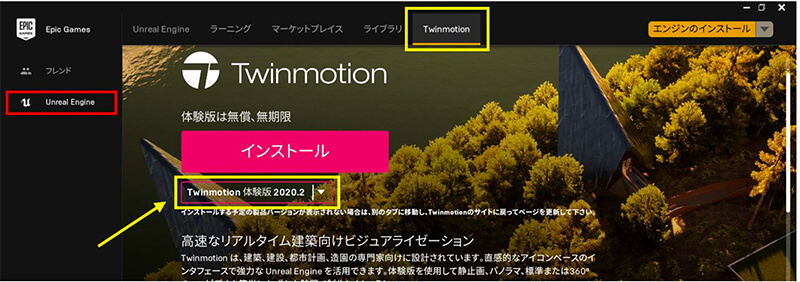
-
[インストール]をクリックするとインストールが開始されます。
「ユーザーアカウント制御」画面が表示されたら[はい]をクリックして進めます。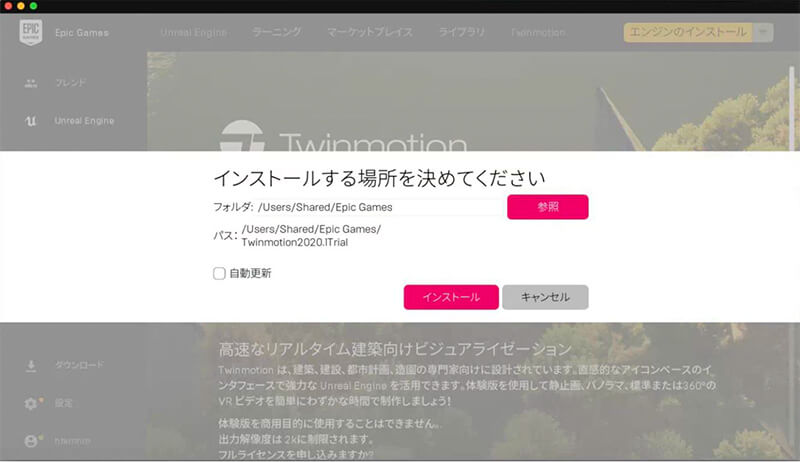
-
インストールが終了するとランチャー上に[起動]が表示されます。[起動]をクリックすると Twinmotion 体験版が起動します。
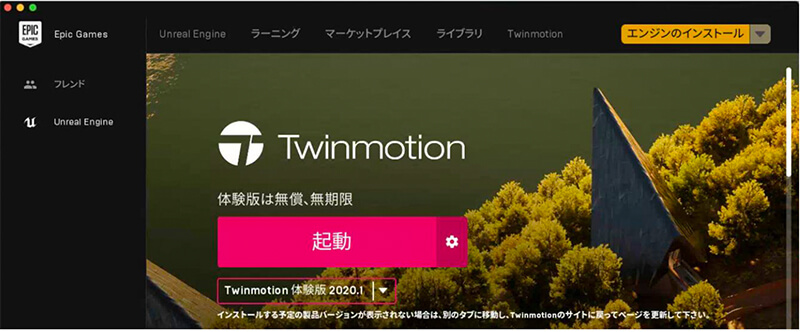
-
各モデラーのプラグインは、ランチャーの下方にある[プラグインをダウンロード]からインストールすることができます。